BLOG
ブログ
こんなに便利!隠れた電卓機能の使い方
 お子さんと一緒にマスターしたい、電卓の一生使える技能
お子さんと一緒にマスターしたい、電卓の一生使える技能
電卓には便利な機能が多く搭載されており、足し算や引き算だけにしか使わないなんて、もったいない! MRやMCなどのメモリーキー、ACやCなどのクリアキー、▶ ボタンなど電卓の便利な機能を使いこなして、より効率よく家事や業務を進めましょう!
電卓についているM S MR MC などのローマ字表記のボタンを使ったことはありますか?
これらの機能はメモリーキーと言い、使い方を知ればますます電卓を便利に使えます。
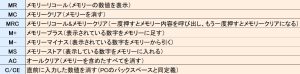
電卓機能 ①:各メモリーキーの使い方
頭文字にMがつくボタンはメモリーキーといって、計算結果などを記憶するボタンであると考えてください。

MR:メモリーリコール
メモリーに貯めた計算結果を表示します。
単純な足し算や引き算などでは+や-のボタンを使ったあと、=ボタンを押して計算結果を出しますね。MRはメモリーキーを用いて貯めた計算結果を表示するときに、=に替わって押すボタンです。
MC:メモリークリア
メモリーに貯めた計算結果を消します。
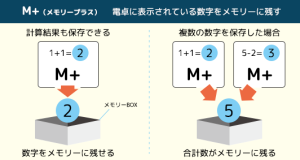
MRC:メモリーリコール&メモリークリア
MRの機能に、MCの機能がプラスされたボタンです。一度押すとメモリー内容が呼び出され、もう一度押すとメモリー内容がクリアされます。
M+:メモリープラス
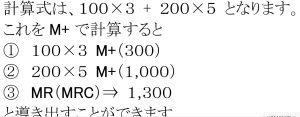
電卓に表示されている数字を、メモリーに残します。
いくつかの項目ごとに計算をして、最終的に合計を出したいとき、1つの項目の小計を貯めながら合計を計算することができます。
この機能を知らずに一つひとつ小計を出して、メモを残しながら再度合計をしている人も多いのではないでしょうか。
ここからは、メモリー系のボタンを合わせた具体的な使い方を紹介していきます。
例:100円の鉛筆を3本、200円のペンを5本買ったときの合計を出してみましょう。
計算式は、100×3 + 200×5 となります。
これをM+ で計算すると…
左の手順で導き出すことができます。
M-:メモリーマイナス
電卓に表示されている数字をメモリーから引きます。
M+ は小計を貯めていくことができますが、逆にM- は小計を引いていくことができます。
例:3,000円を持って買い物に行き、200円のお菓子を3個、500円の本を2冊買ったらおつりはいくらになるかを計算してみましょう。
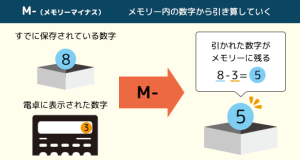
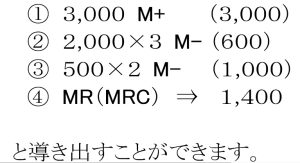
計算式は3,000-200×3-500×2 となります。
これをM- で計算すると…
下記手順で導き出すことができます。
MS:メモリーストア
表示している数値をメモリーに記憶し、それまでの値を置き換えます。
M+ やM- のボタンがついていない電卓にMS のボタンがついていることが多いようです。
その場合の計算の仕方はどうなるのでしょうか。
例題を基に、説明していきます。
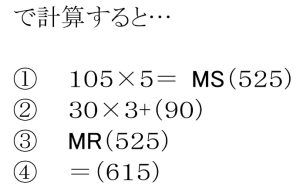
例:105円のみかんを5個、30円のもやしを3袋買ったときの合計を出してみましょう。
計算式は105×5 + 30×3 となります。
これをMS で計算すると…
左の手順導き出すことができます。
電卓機能 ②:各クリアキーの使い方
それでは次に、計算が終わった後に必ず使用するC(クリア)ボタンについてご説明します。
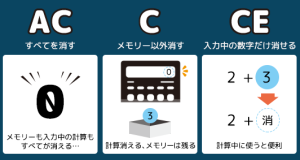
AC:オールクリア
メモリーを含め、全ての数値を消して「0」にします。
計算が終わった時、別の計算を始める時に使います。
C:クリア
メモリー以外の数値を消します。ACキーのない電卓では、ACキーと同じ役割をする場合があります。
ご自身の電卓がどちらの役割を持つのか、使用説明書などで確認しましょう。
CE:クリアエントリー
表示されている数値のみを消します。PCキーボードで言うところの「バックスペース」のような機能です。
このボタンがない場合、上記のC(クリアキー)が同じ役割を果たします。
ご自身の電卓で、使用前に一度確認してみてください。
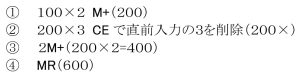
例:100円のジュース2本、200円のクッキーを2個買ったときの合計を出そうと思ったところ、誤って200円のクッキーを3個と押してしまったときこの「3個」を消すことができます。
意外に知らない:その他便利機能
上記でご紹介したローマ字表記のボタン以外にも、私たちが普段使っているボタンを利用した裏技も電卓には備わっているのです。これらの便利な機能を知っていると、家事や業務の幅も広がるかもしれません。
= 関連の使い方
電卓についている = キーには、実は2つの機能があることをご存知ですか? 1つはおなじみの計算結果を表示する機能ですが、そのほかにもう1つ、「メモリーに計算結果を足していく」という機能がついているのです。
GT(グランドトータル)
電卓によっては、GT ボタンがついているものがあります。
GT ボタンも = キーに関わりがあり、使い方を知ると、とても便利な機能です。
GT ボタンは = で計算してきた値を全て集計してくれる、オートSUMのような機能なのです。
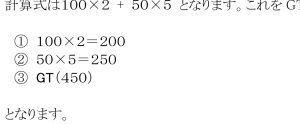
例:100円のチョコレートを2個、50円のアメを5個買ったときの合計を出してみましょう。
計算式は100×2 + 50×5 となります。これをGT で集計すると…
左の手順で導き出すことができます。
上記では簡単な計算で例を出してみましたが、これは、減価償却費の計算や有価証券の計算にも使える便利な機能です。= ボタンがメモリー格納の役割を果たしてくれるのです。
定数計算
ある数字を2倍、その結果を2倍、というように、同じ値の計算を繰り返すことを定数計算と言います。
この機能を使える電卓とそうでないものがありますが、定数計算機能が使える電卓であれば、+ や - などの計算記号を2回連続で押すと、K(定量計算モード)というマークが表示されるはずです。
K マークが出たのを確認したら、2つの数字を足したあとに = ボタンを連打してみてください。
たとえば「1+2=3」という結果を一度入力した後に = ボタンを連打していくと、5,7,11,13,15と2ずつ値が足されていきます。
3つの数字を足した場合は、1+2+3=6 ⇒ 9,12,15,18,21 というように最後に入力した値が足されていきます。
× の使い方
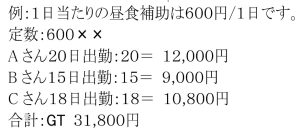 定数計算を × と合わせて計算してみましょう。
定数計算を × と合わせて計算してみましょう。
× を2回押すことで、定数がセットされます。これを応用して、職場の社員の昼食補助を出勤日数別に割り出してみましょう。(定数乗算)
例:1日当たりの昼食補助は600円/1日です。
いちいち1人ずつ600×日数としなくても、定数をセットすれば出勤日数と = ボタンを押すだけで、それぞれの値が出てきます。さらにGTボタンで合計まで一瞬で計算でき、大変便利です。
+/- の使い方
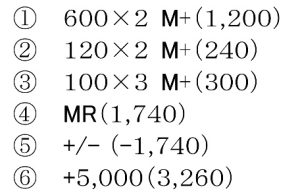 電卓についている +/- ボタンも、あまり使ったことがないかもしれません。
電卓についている +/- ボタンも、あまり使ったことがないかもしれません。
+/- ボタンは、プラスの値とマイナスの値を入れ替える機能です。
買い物をして、おつりを渡すときをイメージしてみましょう。
例:600円の雑誌2冊、120円のジュース2本、100円のガムを3個買い、
5000円で支払ったときのおつりはいくらでしょうか?
おつりは3,260円となります。
▶ の使い方
音楽再生ボタンのような ▶ は、数字を誤って入力してしまった場合、末尾の1字を削除できる機能です。
たとえば、2,500と入力したいのに誤って2,501と入力してしまった場合、 ▶ を押すと末尾の1が消えます。
消えたら0と入力すれば、2,500として続きの計算ができます。
F CUT 5/4 : ラウンドセレクター
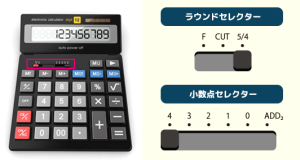
電卓の液晶の下についている、目盛りのようなボタンを見たことはありませんか? これはラウンドセレクターと言って、小数点の表示についてを選択することができる機能です。
F:端数処理をしない場合に選択
CUT:小数点は切り捨てる場合に選択
5/4:四捨五入する場合に選択
4 3 2 1 0 ADD2 : 小数点セレクター
上記のラウンドセレクターで5/4(四捨五入)を選択した場合、この小数点セレクターで小数点の位置を設定することができます。小数第4位まで設定ができますが、ADD2を選択した場合は、入力した数字の2桁目に自動的に小数点が付きます。これは、ドルやセントなどの外貨計算のときに役立ちます。
メーカーやパソコンなど種類別の電卓機能
メーカーやスマホなど、端末の種類によって使える電卓機能が異なります。
カシオの電卓機能
カシオの電卓は、業務用や家庭用など多様な種類が販売されています。
使用するシチュエーションに合わせて、適したものを選ぶのがおすすめです。
財務や経理に使用するのであれば、税率設定や税率変更ができるタイプを使うとよいでしょう。
隠し機能として、「1・3・7・9・AC」を同時に押すと、画面に「CASIO」の文字が表示されるという裏技があります。
パソコンの電卓機能
各パソコンにも、基本的に電卓機能が標準搭載されています。
基本的な計算機能はもちろん、ナビゲーションボタンから、さまざまなオプション機能に切り替えられます。
関数電卓モード(高度な演算)、プログラマーモード(2進数の計算)、日付計算モード(日付を使用した操作)、コンバーター(単位変換)などの機能を備えています。
Macの計算機アプリやChromebookの電卓アプリなども、便利機能が満載です。
ご使用のOSやPCによって搭載されている電卓は異なるので、電卓機能について検索してみてください。
スマートウォッチの電卓機能
画面が小さくて操作性はあまりよくないのですが、電卓が使えないシチュエーションでの計算などに便利です。音声アシスタント機能がついていると、ディスプレイのタップがうまくできなくても計算しやすい場合があります。
※電卓ひとつあれば、メモ要らずの計算や集計ができます。
慣れるまでは「本当に計算できているのかな?と不安になるかもしれませんが、
上手に使いこなせるようになれば、電卓はとても優秀です。
電卓のさまざまな便利機能を覚えて、日頃の計算に役立ててください。










